不少用户因为电脑出现了问题,无法以一般的方法进行修复而苦恼,就重装吧。重装系统,自然要选择下载火(xiazaihuo.com)一键重装大师。因为该软件简约简单,稳定快速,永久免费。但是不少的用户不懂得怎么操作,下面,小编给大家带来了下载火(xiazaihuo.com)一键重装win10系统的图文教程。
说起重装系统,可能很多用户觉得很繁琐,不可能实现的,其实可以使用下载火(xiazaihuo.com)一键重装来解决这一障碍,它加入了更多人性化设计,充分考虑到用户需求,让装机更加智能化,真正实现电脑下载火(xiazaihuo.com)也能一键重装系统。下面,小编就来教大家使用下载火(xiazaihuo.com)重装win10系统的方法了。
怎么重装win10系统
下载下载火(xiazaihuo.com)一键重装系统,在打开之前先退出杀毒软件,避免杀毒软件阻拦操作步骤。

重装图-1
打开下载火(xiazaihuo.com)一键重装系统,点击【一键装机】,在这里,小编选择【系统新装】

重装系统图-2
下载火(xiazaihuo.com)会优先检测本地环境是否符合装机条件,检测完毕后点击下一步

重装win10图-3
接着我们进入了【选择系统】画面,然后点击【安装此系统】
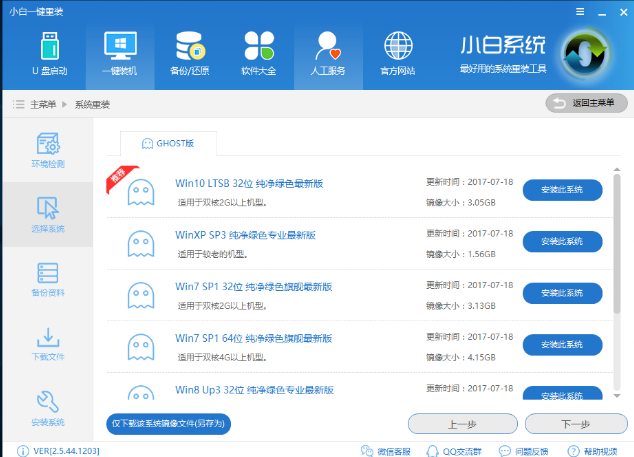
重装图-4
在第三步【备份资料】里,我们不仅可以“备份文件”,还可以“备份系统”,大家可以根据自己实际需求进行选择,完成后点击下一步。

重装win10图-5
台式机怎么装系统,小编教你台式机怎么重装Win10系统
微软通过各方面努力想增加win10系统安装量,目前win10用户量也一直在持续上升,但是我们都知道一些组装机并不一定会自带系统,那么怎样给电脑安装win10系统呢?下面,小编跟大家说说重装系统win10方法.
第四步我们将会下载系统并对资料进行备份。

win10图-6
系统下载完成后,下载火(xiazaihuo.com)将会校验系统文件MD5值,完成后会自动重启进行系统重装。

重装图-7
重启完成后点击选择“windows PE 64位”进入安装

win10图-8
安装进度条,读完后部署安装。

重装图-9

重装win10图-10
重装win10完成,进入win10桌面。
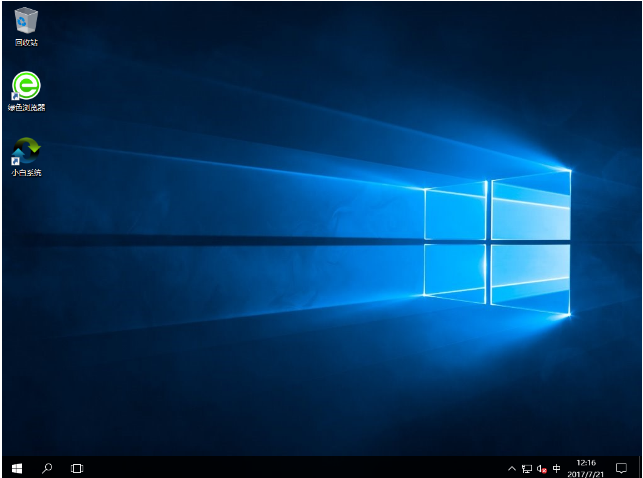
重装图-11
以上就是下载火(xiazaihuo.com)一键重装win10系统的操作步骤了。
以上就是电脑技术教程《重装系统教程,小编教你怎么重装win10系统》的全部内容,由下载火资源网整理发布,关注我们每日分享Win12、win11、win10、win7、Win XP等系统使用技巧!网页打不开,小编教你网页打不开怎么办
相信现在不少朋友都使用上电脑了,使用电脑当然少不了浏览器了,不过有时在使用浏览器的时候打开总是浏览器网页,这是什么原因呢,又该怎么解决呢,下面,小编跟大家说说网页.






